Cómo quitar Flipboard de Galaxy Note 4
Me encanta el Galaxy Note 4, pero eso no significa que me encantan todas las elecciones que Samsung hizo con el teléfono. Si bien estoy feliz de que Samsung reemplazó su pantalla de inicio patentada My Magazine con una que en realidad es más probable que use, Flipboard Briefing, todavía no me gusta que ocupe una pantalla de inicio dedicada. Aquí se explica cómo quitar la pantalla Flipboard en el Galaxy Note 4.

- Revisión del Galaxy Note 4
- Consejos para el Galaxy Note 4
En realidad, es muy simple. Desde cualquier otra pantalla de inicio, simplemente busque un espacio en blanco y mantenga presionado para que aparezca la página de administración de la pantalla de inicio. En la parte inferior, verá un icono para "Configuración de la pantalla de inicio" a la derecha. ¡Presiona esto y listo! Verá la casilla de verificación de Flipboard Briefing. Desmárquelo y perderá la pantalla Flipboard Briefing y tendrá habilitado el desplazamiento sin fin de forma predeterminada. Es así de simple traer de vuelta también.
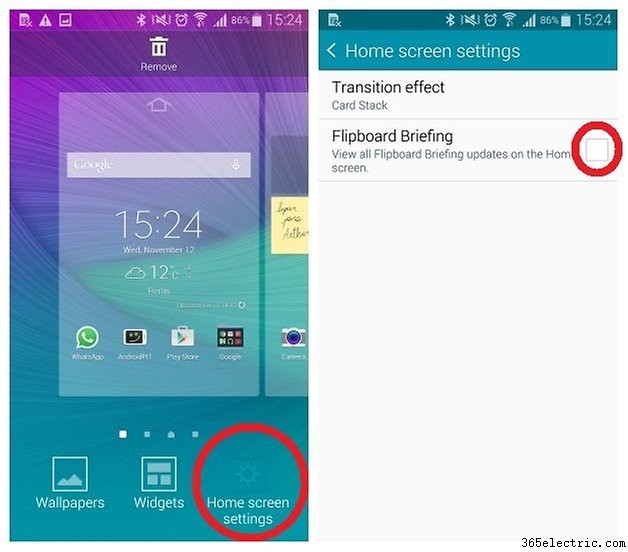
Ahora, teniendo en cuenta que has leído hasta aquí y realmente no había nada, aquí tienes un consejo adicional :para ahorrar tiempo deslizándose entre todas las pantallas de inicio, simplemente toque el pequeño punto en la parte inferior de la pantalla (justo encima de los iconos de la base) que representa la página a la que desea ir. Una vez que hayas aprendido este pequeño truco, te preguntarás por qué pasaste de una pantalla a otra en primer lugar.
¿Qué piensas de las páginas de pantalla completa como My Magazine/Flipboard Briefing/BlinkFeed?
- ·Cómo quitar la música de un TomTom
- ·Cómo quitar programas Desde una pantalla de inicio de Android
- ·Cómo quitar las burbujas de un protector de pantalla
- ·Cómo quitar los iconos de la pantalla de Droid Incredible Home
- ·Cómo detener una pantalla de inicio de Android se incline
- ·Cómo quitar un acceso directo a aplicación de mi Evo Teléfono
- ·Cómo quitar un reloj Pantalla de Inicio
- ·¿Cómo puedo quitar las MyFaves Iconos De un T-Mobile Dash Pantalla de inicio
